Instrukcja obsługi
Dowiedz się, jak w pełni wykorzystać SichboPVR.
- Przygotowanie.
- Korzystanie z ekranu przewodnika.
- Konfiguracja sprzętu tunera.
- Rozwiązywanie problemów.
Przygotowanie.
Minimalne wymagania
Chociaż nie jest to oczywiste, SichboPVR to w rzeczywistości dwie aplikacje, serwer i klient.
Serwer wymaga systemu Windows 7 lub nowszego lub obsługiwanej dystrybucji Linux. Będzie działać na prawie każdej specyfikacji, ponieważ nie zużywa dużo zasobów.
Klient potrzebuje:
- Windows 7 (z aktualizacją platformy Direct3D11 ) lub nowszy albo obsługiwana dystrybucja systemu Linux.
- Intel i-Series Haswell (Gen4, około 2013) lub podobny procesor i zintegrowana grafika obsługująca D3D11 i DXVA11.
- Zalecane jest co najmniej 2 GB pamięci RAM.
Ekran konfiguracji
Po uruchomieniu klienta automatycznie znajdzie tuner telewizyjny, jeśli jest podłączony. W przeciwnym razie poprosi o podłączenie.
Po znalezieniu możesz zostać poproszony o wybranie typu sygnału (Over the Air, Cable lub Satellite), jeśli masz wiele typów tunerów lub hybrydę.
Po wybraniu typu sygnału wystarczy wybrać region lub satelitę.
Kanały zostaną przeskanowane i możesz anulować proces w dowolnym momencie, jeśli uważasz, że nie będzie dalszych kanałów. Jeśli zostaną znalezione kanały, zostaniesz przekierowany bezpośrednio do przewodnika i rozpocznie się odtwarzanie telewizji.
Utworzona jest domyślna lista „Dobrych kanałów”, która zawiera zestaw stacji automatycznie wybieranych przez robienie miłych rzeczy, takich jak wybieranie HD zamiast SD i przypisywanie najsilniejszego sygnału, jeśli ten sam kanał jest dostępny z wielu nadajników. Rozwijane menu TV umożliwia edycję listy kanałów lub tworzenie nowych list w razie potrzeby.
Korzystanie z ekranu przewodnika.
Za pomocą myszy (tryb pulpitu)
Przewodnik SichboPVR został zaprojektowany tak, aby zachowywał się bardziej jak intuicyjna mapa z możliwością powiększania niż statyczna siatka. Kliknij, przeciągnij i „rzucaj” w lewo lub w prawo, aby natychmiast poruszać się w dowolnym kierunku, lub po prostu użyj kółka myszy, aby przewinąć w górę lub w dół. Bezwładność służy do przyspieszenia przewijania i panoramowania. Przytrzymanie klawisza Ctrl podczas używania kółka myszy spowoduje powiększanie i pomniejszanie jak mapę.
Aby coś nagrać lub zobaczyć dodatkowe emisje, po prostu kliknij odcinek prawym przyciskiem myszy. Jeśli chcesz nagrać całą serię lub ustawić skomplikowane zasady, podmenu Opcje serii pozwoli Ci to zrobić za pomocą kilku kliknięć.
Aby nagrać dowolny blok czasu, kliknij logo kanału i wybierz Utwórz nagranie. Wprowadź tytuł i czasy rozpoczęcia/zatrzymania, a utworzy się pseudo-EPG w przewodniku i nagra je.
Z pilotem (tryb kanapy)
Wskazówki ekranowe powinny być zrozumiałe, a wskaźniki przycisków poleceń w kolorze czerwonym, zielonym, żółtym i niebieskim są wyświetlane za każdym razem, gdy SichboPVR działa w trybie zdalnego sterowania. Podświetlenie spektaklu lub kanału zmieni funkcję przycisków poleceń.
Przyciski Channel Up/Down na pilocie będą przesuwać całe strony na raz i możesz przytrzymać przyciski, aby szybko przechodzić, jeśli Twój model pilota powtarza sygnały, gdy przyciski są wciśnięte.
Przeglądanie składów kanałów
Wystarczy kliknąć logo kanału, aby wyświetlić jego nadchodzący harmonogram na nadchodzący tydzień.
Badawczy
Przycisk wyszukiwania pozwoli Ci błyskawicznie przeskoczyć do rzeczy z listy EPG, zaczynając od najwcześniejszych i najbardziej odpowiednich programów. Kliknij przycisk wyszukiwania po raz drugi, aby przeprowadzić bardziej szczegółowe wyszukiwanie pogrupowane według programu telewizyjnego.
Obraz w obrazie (PiP)
Kliknij prawym przyciskiem myszy logo kanału, aby odtworzyć je w oknie obrazu w obrazie. W przypadku wejścia zdalnego sterowania, po podświetleniu logo kanału w przewodniku, zielony przycisk F2 będzie włączać i wyłączać obraz w obrazie.
Kliknięcie okna obrazu w obrazie spowoduje przeniesienie go do głównego odtwarzacza wideo, a inne kanały zostaną automatycznie wyciszone.
Cykliczne przywoływanie kanałów
Naciśnięcie klawisza skrótu przywołania (F7) z podświetlonym logo kanału spowoduje umieszczenie na nim pinezki. Przypnij wiele kanałów, a następnie zaznacz dowolny program telewizyjny w głównym obszarze przewodnika. Przycisk przywołania wykonuje teraz cykl okrężny między przypiętymi stacjami telewizyjnymi — przydatny do przeskakiwania kanałów między więcej niż dwiema stacjami.
Konfiguracja sprzętu tunera.
Dla kart USB lub PCI(e) DVB/ATSC/DTMB/ISDB
SichboPVR jest plug & play i generalnie nigdy nie ma potrzeby konfigurowania sprzętu tunera. Wystarczy podłączyć jeden lub więcej tunerów, a automatycznie je znajdzie i użyje w razie potrzeby. Gdy tunery są dodawane lub usuwane z komputera, automatycznie zmieni on swój plan nagrywania, aby jak najlepiej wykorzystać to, co akurat jest podłączone.
Jeśli masz uszkodzony tuner lub chcesz, aby SichboPVR zostawił go w spokoju, możesz odznaczyć Użyj tego tunera w obszarze Ustawienia > Kanały i użytkownicy > serwer > Tunery telewizyjne.
Dla DVB-HB / SAT>IP
SichboPVR jest domyślnie bezpieczny i nie komunikuje się z urządzeniami w sieci. Aby włączyć SAT>IP, przejdź do Ustawienia > Lokalny serwer TV i włącz dostęp z innych komputerów w mojej sieci i kliknij Zastosuj zmiany. Po włączeniu SichboPVR może automatycznie zobaczyć Twoje urządzenia SAT>IP przez UPnP i zaprezentować dostępne opcje skanowania kanałów bez konieczności wyszukiwania lub wybierania czegokolwiek. Możesz przejrzeć wykryte urządzenia SAT>IP w Ustawienia > Kanały i użytkownicy > serwer > Tunery TV.
Rozwiązywanie problemów.
Większość problemów jest związana ze sterownikami tunera lub sterownikami ekranu. Zapraszam na e-maila (Simon) w tej sprawie. Jeśli chcesz samodzielnie zbadać problem, wszystko, czego szukasz, znajduje się w jednym wygodnym folderze: C:\ProgramData\SichboPVR4 w systemie Windows lub /var/opt/sichbopvr4 w systemie Linux. Microsoft domyślnie ukrywa folder ProgramData, więc może być konieczne wklejenie ścieżki do paska adresu folderu i naciśnięcie klawisza Enter lub włączenie ukrytych elementów w menu Widok Eksploratora Windows.
service-log.txt zawiera dzienniki diagnostyczne dotyczące wszystkiego, co ma związek z tunerem telewizyjnym i częścią serwera SichboPVR.
client-log.txt zawiera dzienniki diagnostyczne dotyczące wszystkiego, co ma związek z grafiką, odtwarzaniem i częścią klienta (UI) SichboPVR.
Rozwiązywanie problemów z konfiguracją
- Mój tuner telewizyjny nie jest wykrywany.
- Skontaktuj się z producentem tunera telewizyjnego i upewnij się, że masz najnowszą wersję jego sterowników dla swojego systemu operacyjnego.
- Coś nie poszło dobrze.
- Jeśli podczas skanowania pojawi się komunikat o problemie z urządzeniem, upewnij się, że żadne inne oprogramowanie go nie używa.
- Nie wszystkie moje tunery działają lub chcę wyłączyć niektóre tunery.
- SichboPVR zakłada, że cały podłączony sprzęt będzie w pełni funkcjonalny. Jeśli masz tuner, z którym wystąpiły problemy lub chcesz go zarezerwować na coś innego, możesz go wyłączyć, przechodząc do menu Ustawienia > Kanały i użytkownicy > serwer > kliknij nazwę urządzenia na liście tunerów telewizyjnych i odznacz opcję Użyj ten tuner.
- Mój region lub satelita nie jest wyświetlany podczas skanowania.
- Plik C:\ProgramData\SichboPVR4\frequency-hints.json zawiera definicje wszystkich znanych prawidłowych/działających zestawów częstotliwości skanowania. Możesz zmodyfikować plik w Notatniku, a wszelkie zmiany pojawią się w aplikacji, ale napisz do Simona, jeśli uważasz, że trzeba dodać nowy lub nie znasz się na edycji plików json (jednak ich składnia dość czytelny dla człowieka, łatwo się pomylić, powodując uszkodzenie pliku.) Celem frequency-hints.json jest wylistowanie tylko popularnych i znanych działających satelitów i zestawów częstotliwości. W przypadku wpisów satelitarnych powinna zawierać tylko minimalną minimalną częstotliwość honingu lub macierzystą częstotliwość transpondera.
- Nie znaleziono kanałów.
- Jeśli inne oprogramowanie odbiera kanały, w których SichboPVR nie, może to być spowodowane błędem lub nieobsługiwanym sterownikiem tunera. Skontaktuj się z nami i prześlij pliki service-log.txt i *.json z folderu C:\ProgramData\SichboPVR4.Jeśli nigdy nie zmusiłeś tunera do pracy z innym oprogramowaniem i nie masz pewności, czy antena jest prawidłowo ustawiona, użyj narzędzia testowego Setup > F2 Signal, aby spróbować uzyskać blokadę sygnału dla znanej prawidłowej częstotliwości dla twojego obszaru . Potrzebujesz blokady o jakości powyżej 80%, aby mieć rozsądną szansę na znalezienie kanałów.
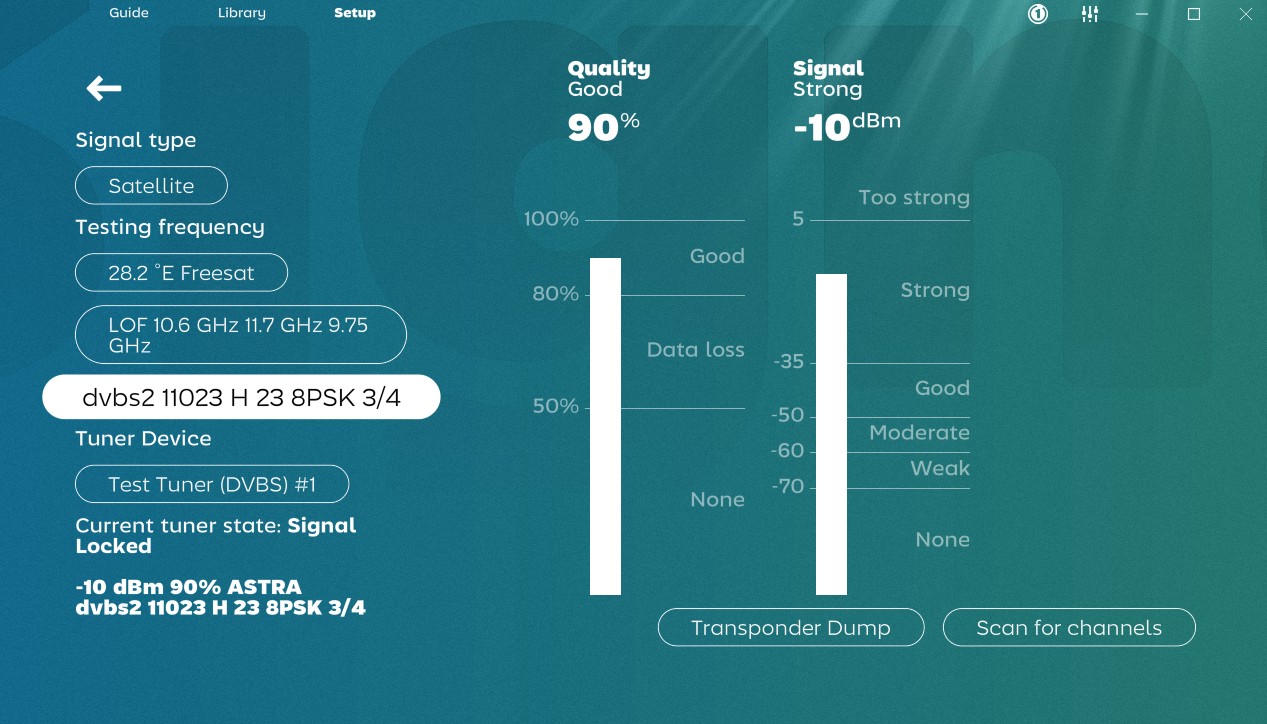
- Brakuje niektórych kanałów.
- Jeśli brakuje jakiegoś kanału, przejdź do menu rozwijanego TV u góry ekranu i edytuj domyślną listę dobrych kanałów.
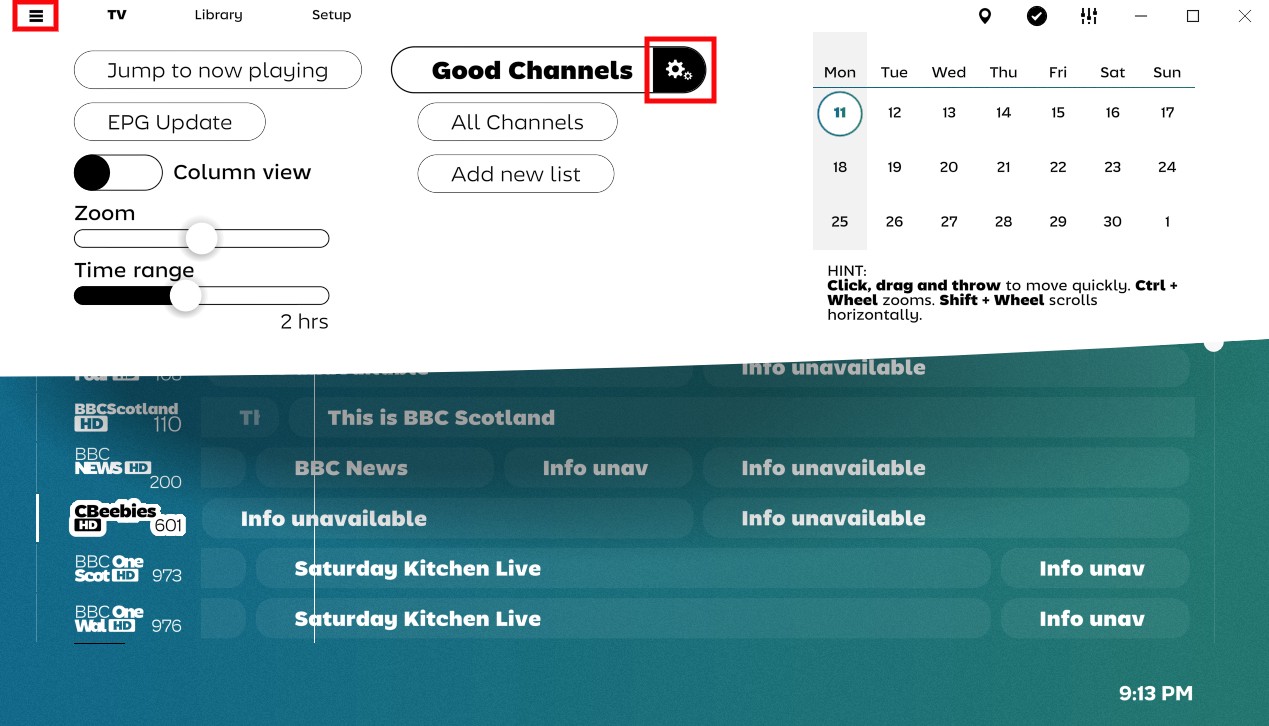 Użyj przycisku wyszukiwania u góry lub przejrzyj listę, aby sprawdzić, czy Twój kanał został odfiltrowany podczas skanowania. Kliknięcie przycisku plusa na kanale w lewej kolumnie doda go do Twojej listy.
Użyj przycisku wyszukiwania u góry lub przejrzyj listę, aby sprawdzić, czy Twój kanał został odfiltrowany podczas skanowania. Kliknięcie przycisku plusa na kanale w lewej kolumnie doda go do Twojej listy.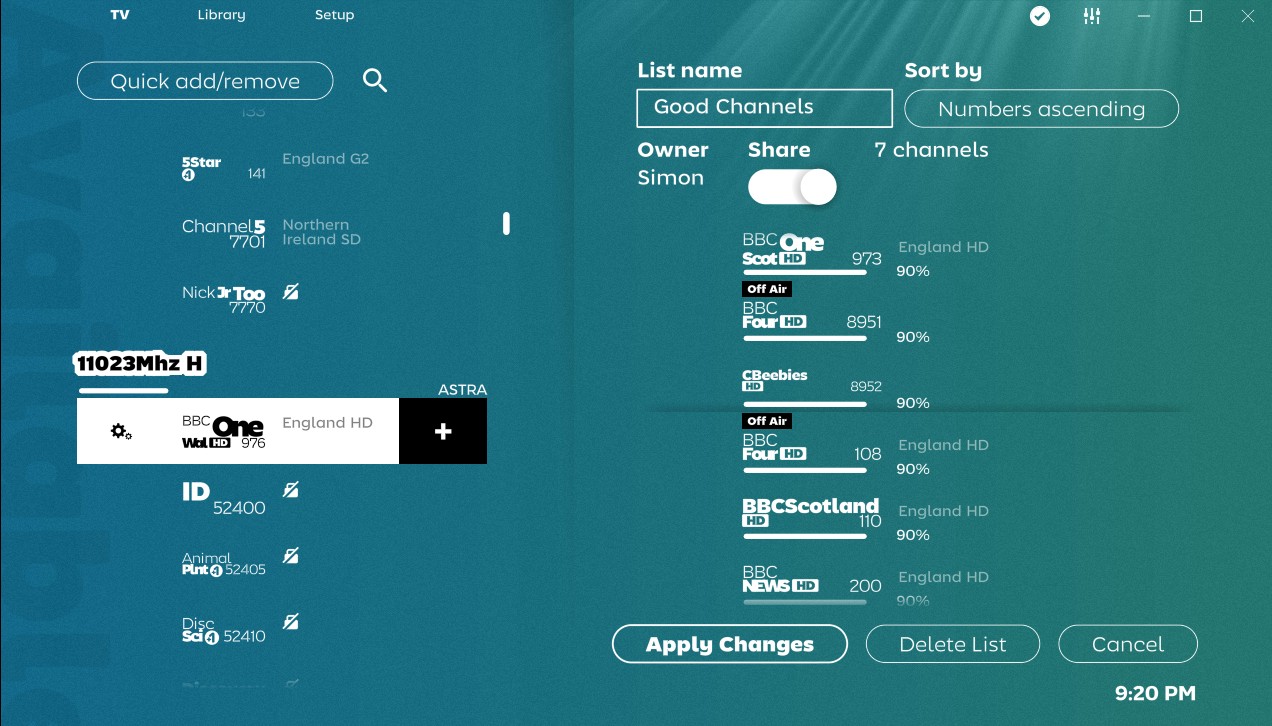 Jeśli SichboPVR nie odebrał stacji i znasz częstotliwość, z której powinna być niższa, spróbuj dostroić się do innej stacji na tej częstotliwości przez kilka sekund, a następnie wróć do przewodnika, a prawdopodobnie zostanie wyświetlony komunikat a Alarm znaleziono nowe kanały, ponieważ SichboPVR jest zawsze w ciągłym stanie skanowania kanałów. Czasami początkowe skanowanie kanałów może nie uzyskać wszystkiego w pierwszym przebiegu. Istnieje równowaga między skanowaniem w nieskończoność, a uzyskaniem 99% wszystkiego dość szybko, co robi SichboPVR.
Jeśli SichboPVR nie odebrał stacji i znasz częstotliwość, z której powinna być niższa, spróbuj dostroić się do innej stacji na tej częstotliwości przez kilka sekund, a następnie wróć do przewodnika, a prawdopodobnie zostanie wyświetlony komunikat a Alarm znaleziono nowe kanały, ponieważ SichboPVR jest zawsze w ciągłym stanie skanowania kanałów. Czasami początkowe skanowanie kanałów może nie uzyskać wszystkiego w pierwszym przebiegu. Istnieje równowaga między skanowaniem w nieskończoność, a uzyskaniem 99% wszystkiego dość szybko, co robi SichboPVR.
- Ale wersja 3 miała więcej kanałów!
- Liczba kanałów pokazana na ekranie konfiguracji V3 jest zwykle myląca. Jest to liczba zduplikowanych stacji na różnych częstotliwościach i obejmuje radio, a także nieodtwarzalne stacje danych/śmieci/zaszyfrowane.SichboPVR4 odfiltrowuje cały szum i pokazuje tylko stacje, które można dekodować i odtwarzać, i idzie o krok dalej upraszczając wszystko, łącząc ten sam kanał pojawiający się na wielu częstotliwościach jako jeden wpis, a następnie automatycznie wybierając najsilniejszy sygnał.Jeśli po przejrzeniu listy Wszystkie kanały w wersji 4 lub edycji listy nadal nie możesz znaleźć kanału z wersji 3, wyślij mi e-mail na ten temat i dołącz swój stary folder v3 C:\ProgramData\SichboPVR\Settings oraz nowy v4 C:\ProgramData\SichboPVR4\ *.json i możemy je ze sobą porównać i zobaczyć, co się dzieje.
- Film nie odtwarza się poprawnie lub ulega awarii.
- W przypadku krajów, które nadają w H265/HEVC, sterownik ekranu musi obsługiwać go w sposób nieprzerwany. Niektóre sterowniki kart graficznych reklamują obsługę dekodowania H265, ale w rzeczywistości są wadliwe lub zepsute. Należą do nich karty graficzne Intel Haswell, Skylake i Nvidia Maxwell, które zawieszają się wewnętrznie lub po prostu zawieszają się całkowicie losowo.
W krajach, które nadają w H264/AVC, karta graficzna musi być w miarę wydajna, aby usunąć przeplot z treści 1080i (Intel Haswell lub nowszy). SichboPVR nie używa przetwarzania wideo zdefiniowanego przez Microsoft/dostawcę, a zamiast tego robi swoje, aby zapewnić spójne, niezawodne i identyczne wyjście obrazu niezależnie od typu karty graficznej, wersji sterowników, a nawet systemu operacyjnego (ewentualnie). Starsze zintegrowane układy SoC, takie jak seria Intel Atom, będą miały trudności z uruchomieniem modułu cieniującego piksele SichboPVR przy wymaganych 50 polach na sekundę, w Oprócz wszystkich interfejsów, inne działają przy 60 klatkach na sekundę. Otwarcie panelu Mikser poziomów w SichboPVR pozwala wyłączyć wysokiej jakości usuwanie przeplotu, co może pomóc na sprzęcie niższego poziomu, ale jakość obrazu będzie niska.
- Dźwięk nie działa.
- Otwórz mikser w prawym górnym rogu ekranu. Upewnij się, że głośnik, przez który próbujesz słuchać, nie jest wyciszony.
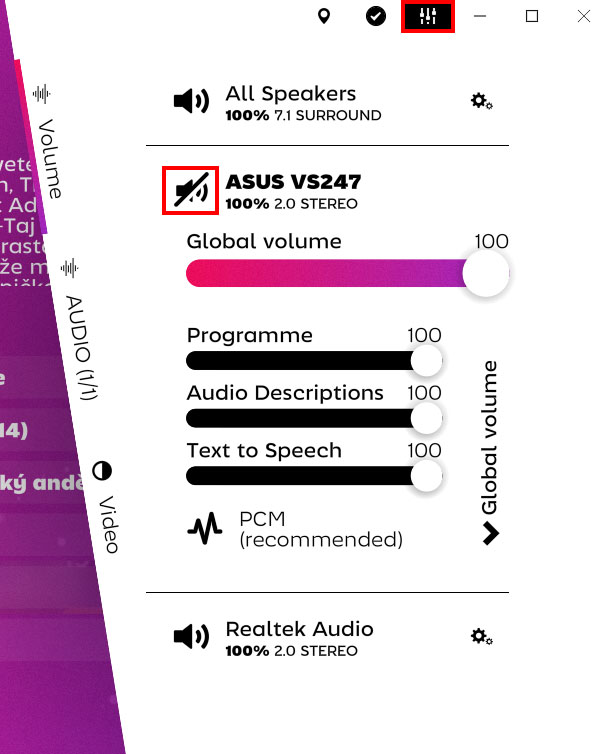 Niektóre sterowniki audio Realtek zachowują się dziwnie , gdy w słuchawkach nie słychać dźwięku lub słychać tylko odgłosy w tle i nie słychać głosów. Dziwactwa sterownika można uniknąć, zmieniając równowagę +/- 10% we właściwościach urządzenia audio systemu Windows.
Niektóre sterowniki audio Realtek zachowują się dziwnie , gdy w słuchawkach nie słychać dźwięku lub słychać tylko odgłosy w tle i nie słychać głosów. Dziwactwa sterownika można uniknąć, zmieniając równowagę +/- 10% we właściwościach urządzenia audio systemu Windows.
Jeśli masz inny problem...
Zapraszam do wysłania mi e-maila w tej sprawie. Dołącz service-log.txt i client-log.txt z C:\ProgramData\SichboPVR4\, jeśli problem ma charakter techniczny. Pomocne są również odpowiednie zrzuty ekranu dotyczące problemu.